Χαρακτηριστικά: Ο χώρος αποθήκευσης iPhone είναι πλήρης και θέλω να μάθω πώς να ελευθερώσετε χώρο αποθήκευσης στο iPhone σας; Αυτή η ανάρτηση σας δίνει 8 κόλπα για να βοηθήσετε να ελευθερώσετε περισσότερο χώρο στο iPhone X / 8/7/6/5/4.
Πριν από λίγες μέρες, η Apple κυκλοφόρησε το νεότερο σύστημα iOS 12 και είμαι σίγουρος ότι πολλοί από εσάς θα επιλέξετε να αναβαθμίσετε το iPhone σας αμέσως. Ωστόσο, καθώς ορισμένοι χρήστες υπόκεινται σε περιορισμούς από παλαιότερα iPhone με 16 GB ή 32 GB, ενδέχεται να διαπιστώσουν ότι τα iPhone τους δεν έχουν επαρκή χώρο αποθήκευσης κατά τη διάρκεια ή μετά την αναβάθμιση, γεγονός που οδηγεί σε καυτά θέματα σχετικά με τον τρόπο απελευθέρωσης του χώρου αποθήκευσης στο iPhone.
Στην πραγματικότητα, είναι ένα από τα μεγαλύτερα παράπονα από τους χρήστες της Apple ότι μπορεί εύκολα να εξαντληθεί ο αποθηκευτικός χώρος στο iPhone. Εάν έχετε αντιμετωπίσει τέτοια προβλήματα, μην ανησυχείτε. Στο ακόλουθο άρθρο, έχω συλλέξει 8 απλά κόλπα για να σας βοηθήσω να ελευθερώσετε χώρο αποθήκευσης στο iPhone X / 8/7/6 / 6s / 5 / 5s / 4 / 4s εύκολα, συμπεριλαμβανομένου του νέου διαχείριση αποθήκευσης επιλογές από το iOS 12.
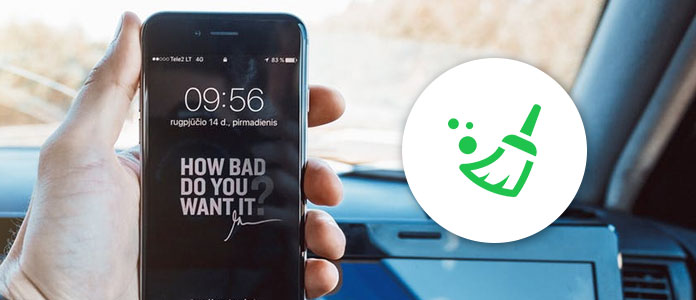
1. Διαγράψτε / εκφορτώστε τις μη χρησιμοποιημένες εφαρμογές για να ελευθερώσετε χώρο αποθήκευσης στο iPhone σας
Υπάρχουν πάντα μερικές εφαρμογές που κατεβάσατε για ευχαρίστηση και δεν τις έχετε χρησιμοποιήσει εδώ και πολύ καιρό. Απλώς κάθονται στην αρχική οθόνη σας και καταλαμβάνουν το χώρο σας. Σε αυτήν την περίπτωση, απεγκαταστήστε εφαρμογές που δεν χρησιμοποιείτε από το iPhone για να αποκτήσετε περισσότερο χώρο αποθήκευσης.
Πηγαίνετε στο ρυθμίσεις > General > Αποθήκευση iPhoneκαι εδώ μπορείτε να ελέγξετε τη συνολική χρήση και τον αποθηκευτικό χώρο σας για κάθε εφαρμογή. Βρείτε και επιλέξτε την εφαρμογή που δεν χρησιμοποιείτε και, στη συνέχεια, θα δείτε δύο επιλογές: Εκφόρτωση εφαρμογής και Διαγραφή εφαρμογής.
Εκτός από διαγραφή εφαρμογών μεμονωμένα, το iOS 11/12 σας δίνει επίσης την επιλογή να καταργήσετε όλες τις εφαρμογές που δεν έχετε αγγίξει πρόσφατα. Εισαγάγετε την επιλογή Αποθήκευση iPhone και ενεργοποιήστε τη δυνατότητα "Εκφόρτωση εφαρμογών που δεν χρησιμοποιούνται", η οποία θα εκφορτώνει αυτόματα τις εφαρμογές που δεν χρησιμοποιούνται όταν έχετε χαμηλό χώρο αποθήκευσης.
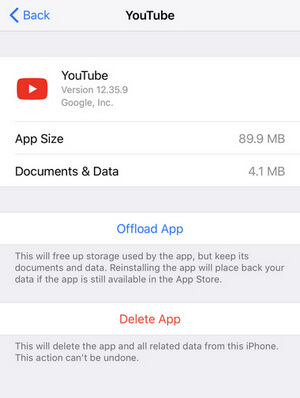
2. Απενεργοποιήστε τη ροή φωτογραφιών για να ελευθερώσετε χώρο αποθήκευσης
Η ροή φωτογραφιών θα μπορούσε να καταλάβει μεγάλο χώρο αποθήκευσης στο iPhone, καθώς συγχρονίζει αυτόματα όλες τις φωτογραφίες με άλλες συσκευές συνδεδεμένες μέσω του ίδιου λογαριασμού iCloud. Πιθανότατα δεν χρειάζεστε αυτές τις φωτογραφίες, καθώς είναι απλά αντίγραφα φωτογραφιών που είναι ήδη στη συσκευή σας. Επομένως, εάν η αποθήκευση των φωτογραφιών σας σε μία συσκευή είναι αρκετή για εσάς, απενεργοποιήστε τη Ροή φωτογραφιών.
Πηγαίνετε στο ρυθμίσεις > Φωτογραφίες, και απενεργοποιήστε My Photo Streamκαι, στη συνέχεια, μπορείτε να ελευθερώσετε περισσότερο χώρο στο iPhone σας.
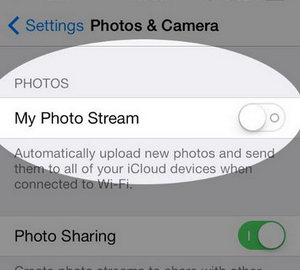
3. Δημιουργήστε αντίγραφα ασφαλείας φωτογραφιών στο cloud για να ελευθερώσετε χώρο
Οι φωτογραφίες είναι τα μεγαλύτερα γουρούνια που καταλαμβάνουν τόνους χώρου σε iPhone ή iPad. Ορισμένα άτομα έχουν αποθηκεύσει πάρα πολλές φωτογραφίες στο iPhone τους, ότι μπορεί ακόμη και να λάβουν προειδοποίηση "Δεν είναι αρκετός διαθέσιμος χώρος αποθήκευσης" όταν προσπαθούν να τραβήξουν νέες φωτογραφίες. Για να εξοικονομήσετε χώρο, μπορείτε να διατηρήσετε τις φωτογραφίες σας στο σύννεφο αντί στη συσκευή σας.
Πηγαίνετε στο ρυθμίσεις > Φωτογραφίες και ενεργοποιώντας iCloud Photo Library. Στη συνέχεια, επιλέξτε Βελτιστοποιήστε την αποθήκευση iPhone, το οποίο σας βοηθά να ελευθερώσετε χώρο αποθήκευσης όταν το τηλέφωνό σας έχει περιορισμένο χώρο.
Το Apple iCloud προσφέρει μόνο 5 GB χώρου δωρεάν. Εάν αυτό δεν είναι αρκετό δημιουργήστε αντίγραφα ασφαλείας των φωτογραφιών σας, μπορείτε επίσης να επιλέξετε άλλη δωρεάν υπηρεσία cloud, όπως το Dropbox ή το Google Photos.
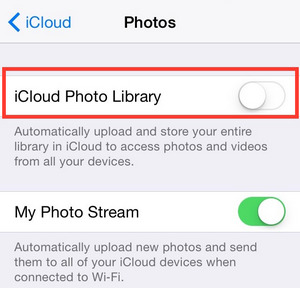
4. Διαγράψτε τα παλιά iMessages / Μηνύματα για να ελευθερώσετε χώρο αποθήκευσης
Εάν στέλνετε πολλά μηνύματα στο iPhone σας, θα εκπλαγείτε από το πόσο χώρο αποθήκευσης καταλαμβάνουν όλα αυτά τα μηνύματα στη συσκευή. Από προεπιλογή, τα μηνύματα έχουν οριστεί να αποθηκεύονται για πάντα στο iOS 9 ή μεταγενέστερη έκδοση. Αλλά ας το παραδεχτούμε, λίγοι άνθρωποι θα χρειαστούν πραγματικά αυτές τις συνομιλίες μετά από λίγο. Λόγω αυτού, σας προτείνουμε να ορίσετε τα μηνύματα ως αυτόματη διαγραφή, ώστε να μπορείτε να ελευθερώνετε τακτικά περισσότερο χώρο αποθήκευσης στο iPhone.
Για να το κάνετε αυτό, μεταβείτε στο ρυθμίσεις > Μηνύματα, μετακινηθείτε προς τα κάτω και βρείτε Κρατήστε μηνύματα. Αλλάξτε το από "Forever" σε "30 Days" ή "1 Year" ανάλογα με τις ανάγκες σας.
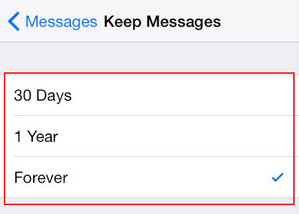
5. Διαγράψτε τα cookie Safari και την προσωρινή μνήμη στο iPhone
Εάν χρησιμοποιείτε συχνά το Safari ή άλλα προγράμματα περιήγησης για να επισκεφθείτε ιστότοπους στο iPhone 7/6 / 6s / 5s / 5/4, πολλά ιστορικά περιήγησης, κρυφές μνήμες και cookie θα συσσωρευτούν και θα καταναλώσουν τον αποθηκευτικό χώρο του iPhone σας. Με την πάροδο του χρόνου, θα βρείτε το iPhone σας να είναι αργό. Προς το εκκαθάριση των cookie Safari και της προσωρινής μνήμης στο iPhone σας, μπορείτε να ακολουθήσετε τα απλά βήματα παρακάτω:
Πηγαίνετε στο ρυθμίσεις > Safari > Πατήστε Διαγραφή δεδομένων ιστορικού και ιστότοπουκαι στη συνέχεια όλο το ιστορικό και τα δεδομένα θα διαγραφούν από το iPhone / iPad σας για να ελευθερώσετε χώρο αποθήκευσης.
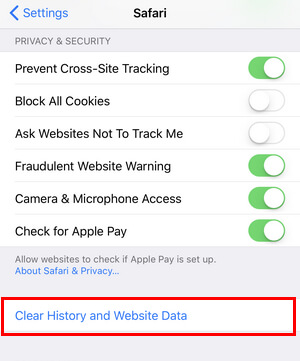
6. Καταργήστε την ανεπιθύμητη μουσική για να ελευθερώσετε χώρο αποθήκευσης στο iPhone σας
Οι περισσότεροι λατρεύουν να ακούνε μουσική στο iPhone, ειδικά για τους λάτρεις της μουσικής, οι οποίοι μπορεί να κατεβάσουν ακόμη και χιλιάδες τραγούδια στις συσκευές τους. Δεδομένου ότι τα αρχεία πολυμέσων όπως τα κομμάτια ήχου και τα βίντεο είναι συνήθως μεγαλύτερα, θα μπορούσαν εύκολα να γεμίσουν τον αποθηκευτικό χώρο του iPhone σας. Επομένως, πρέπει πραγματικά να ξεκινήσετε να διαχειρίζεστε τη μουσική σας και διαγράψτε μερικά ανεπιθύμητα τραγούδια για να ελευθερώσετε χώρο αποθήκευσης. Μπορείτε να το κάνετε ακολουθώντας τους παρακάτω τρόπους.
Ανοικτό Μουσική Εφαρμογή στο iPhone σας, μεταβείτε στο Βιβλιοθήκη > Λήψη μουσικής, όπου θα δείτε μουσική που είναι αποθηκευμένη τοπικά και καταλαμβάνει χώρο. Πατήστε ένα άλμπουμ ή ένα συγκεκριμένο τραγούδι και μετά επιλέξτε ΑΦΑΙΡΕΣΗ επιλογή στο αναδυόμενο μενού για να διαγράψετε το άλμπουμ ή το τραγούδι και να ελευθερώσετε χώρο αποθήκευσης.
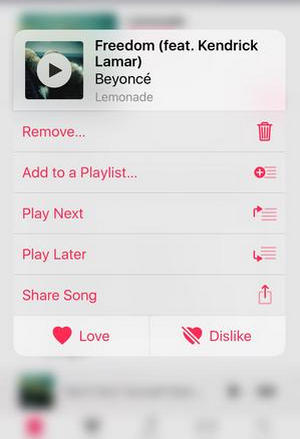
7. Διαγράψτε παλιά Podcast και φωνητικά μηνύματα στο iPhone
Τα podcast και τα φωνητικά μηνύματα χρειάζονται μεγάλο χώρο αποθήκευσης στο iPhone σας, ενώ κανείς δεν θα ακούσει podcast ή φωνητικά μηνύματα δύο φορές. Έτσι θα σε βοηθούσε πολύ διαγράψτε παλιά podcast και φωνητικά μηνύματα στο iPhone.
Πάρτε το podcast ως παράδειγμα, απλώς ανοίξτε την εφαρμογή Podcast στο iPhone σας, σύρετε προς τα αριστερά στο μεμονωμένο podcast και, στη συνέχεια, διαγράψτε το podcast για να ελευθερώσετε χώρο αποθήκευσης στο iPhone.
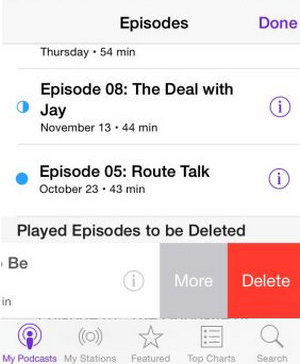
Κανένα από τα παραπάνω κόλπα δεν λειτουργεί όπως θέλετε; Υπάρχει μια τελική λύση. Μπορείτε να ελευθερώσετε χώρο αποθήκευσης στο iPhone εντελώς με τη βοήθεια ενός επαγγελματικού καθαριστή iPhone που ονομάζεται FoneEraser.
Άκρο: Πριν χρησιμοποιήσετε αυτό το πρόγραμμα, παρακαλώ backup του iPhone σας πρώτη.
Σε αυτό το άρθρο, σας δώσαμε κυρίως 8 αποτελεσματικά κόλπα που μπορείτε να χρησιμοποιήσετε για να ελευθερώσετε χώρο αποθήκευσης στο iPhone. Εξακολουθείτε να έχετε περισσότερες προτάσεις; Μη διστάσετε να αφήσετε τα σχόλιά σας παρακάτω.